
5 Signos y síntomas que su RAM está a punto de fallar
7 abril, 2022
Windows 10 lento después de una actualización? Aquí es cómo puedes arreglarlo.
7 abril, 2022Cómo solucionar la “excepción del sistema del sistema no se maneja” BSOD STOP CODE en Windows 10
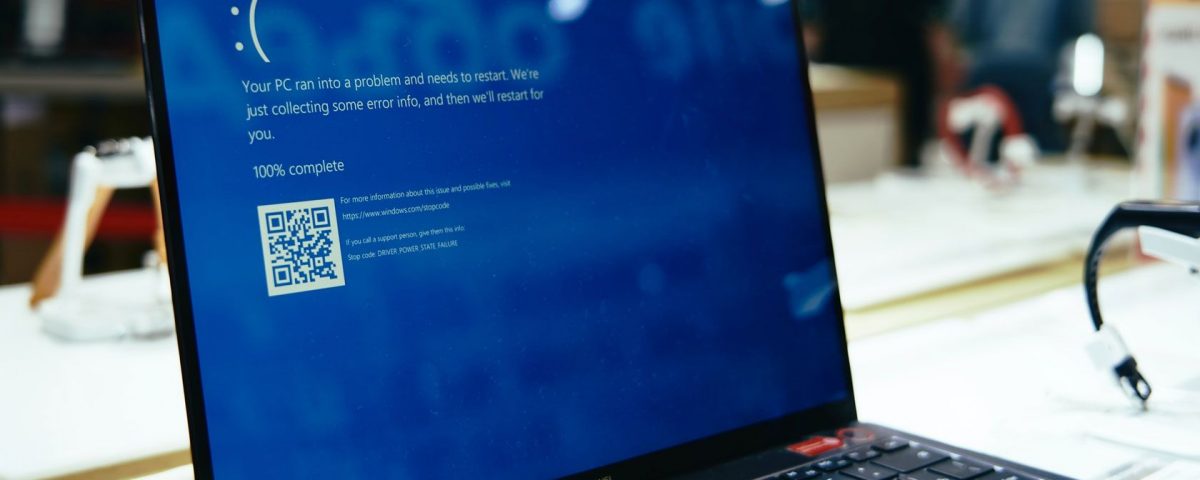
Cómo solucionar la "excepción del sistema del sistema no se maneja" BSOD STOP CODE en Windows 10
Aquí hay seis pasos fáciles para solucionar este error irritante de Windows 10.
La “excepción de hilo del sistema que no se maneja” es un error común de Windows 10 que se produce principalmente debido a un conductor desactualizado o incompatible.
Lo que hace que sea más complicado para corregir que otros BSOD es que los múltiples conductores pueden causar el problema y, a veces, su computadora puede no detectarlos a todos. Es por eso que los primeros pasos que los usuarios deben tomar al abordar este error es encontrar el controlador exacto que está causando el problema.
Aquí es la forma en que correge la excepción del hilo del sistema, no se maneja el error en Windows 10.
1. Arrancar en modo seguro
El primer paso que los usuarios deben tomar antes de intentar solucionar este problema es iniciar su computadora en modo seguro. Dependiendo de sus preferencias y si puede iniciar su computadora en la pantalla de inicio de sesión, hay varias formas de hacerlo:
inicie en modo seguro a través de la configuración
-
Haga clic en el botón
start , luego seleccione Configuración . - Navegue a actualización y seguridad luego haga clic en recuperación .
- Bajo inicio avanzado, haga clic en reinicio ahora.
- Cuando su PC reinicia la pantalla , seleccione una opción , debe aparecer.
- Desde aquí, vaya a Solución de problemas> Opciones avanzadas> Configuración de inicio . Luego haga clic en reinicio
- Cuando su PC se reinicia, presione f5 para iniciar su computadora en Modo seguro con redes .
- Simplemente mantenga presionado shift y seleccione el botón potencia seguido de reiniciar .
- Siga los pasos 4, 5 y 6 de la sección anterior.
desde una pantalla en blanco
- Si no puede llegar a la pantalla de inicio de sesión, siga estos pasos.
- Mantenga presionado el botón de encendido en su dispositivo durante 10 segundos para apagarlo.
- Presione el botón de encendido nuevamente para arrancarlo.
- Tan pronto como su PC se inicie, es decir, aparece el logotipo del fabricante, presione el botón POWER nuevamente durante 10 segundos.
- Presione el botón POWER para iniciar su dispositivo.
- Si se hace correctamente, su computadora arrancará en el entorno de recuperación de Windows .
- Siga los pasos 4, 5 y 6 de la primera sección.
2. Encontrar qué controlador es responsable
Dado que el error es más probable que sea causado por un controlador que funciona mal, puede usar el registro de Windows para averiguar cuál.
Para hacer esto simplemente siga estos pasos:
- Presione Windows Key + R y en el cuadro de diálogo ejecutar , escriba eventvwr.
- Navegue hasta el menú windows y expandirlo, luego seleccione System.
- Busque un registro llamado system_thread_exception_not_handled y haga clic en él para averiguar qué controlador está causando el problema.
Por lo general, el controlador asociado va a ser un controlador de exhibición o un controlador de red, ya que son notorios para causar este BSOD. Si el archivo asociado es nvlddmkm.sys , puede echar un vistazo a algunas formas fáciles de solucionarlo.
3. Retrocede o actualice los controladores
Dependiendo de qué controlador sea responsable de la excepción del hilo del sistema, no se maneja el error, es posible que necesite actualizar o reinstalar los controladores asociados.
Si el controlador no se ha actualizado durante mucho tiempo, entonces la actualización del controlador probablemente solucionará el problema. Si el conductor se actualizó recientemente, entonces puede ser el mejor para retroceder al conductor o volver a instalar las actualizaciones.
relacionado: Cómo encontrar y reemplazar controladores de Windows desactualizados
Cómo actualizar los controladores en Windows 10
- Presione Windows Key + R y escriba devmgmt.msc para abrir el Administrador de dispositivos .
- Navegue al dispositivo asociado y expanda el menú. Por ejemplo, si el error fue causado por un controlador de pantalla, tendría que expandir la opción Adaptadores de pantalla .
- Haga clic con el botón derecho en el controlador y haga clic en actualizar el controlador .
- En el cuadro de diálogo que se abre, haga clic en Buscar automáticamente para el software de controlador actualizado .
- Windows buscará automáticamente la web para los últimos controladores e instalarálos.
Cómo retroceder los controladores en Windows 10
- Abra Administrador de dispositivos y navegue al conductor en cuestión.
- Expanda el menú y haga clic con el botón derecho en el controlador.
- Haga clic en Propiedades .
- Bajo la pestaña driver , haga clic en Roll Back Driver .
- Windows se retrasa automáticamente a la última versión disponible del controlador.





